
然后单击“Add File to Group ‘Source Group 1’” 屏幕如下图所示 :
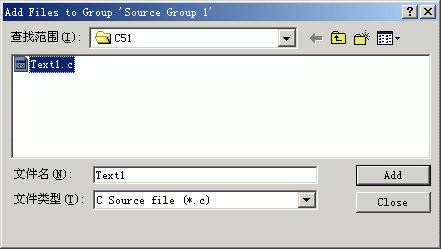
选中Test.c,然后单击“Add ”屏幕好下图所示 :
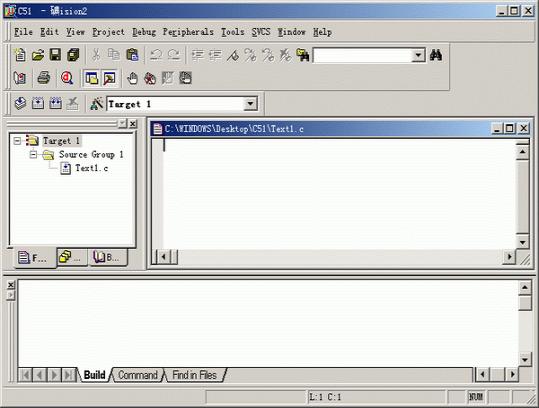
“Source Group 1”文件夹中多了一个子项“Text1.c”了吗?子项的多少与所增加的源程序的多少相同
7)现在,请输入如下的C语言源程序:
#include <reg52.h> //包含文件
#include <stdio.h>
void main(void) //主函数
{
SCON=0x52;
TMOD=0x20;
TH1=0xf3;
TR1=1; //此行及以上3行为PRINTF函数所必须
printf(“Hello I am KEIL. \n”); //打印程序执行的信息
printf(“I will be your friend.\n”);
while(1);
}
在输入上述程序时,读者已经看到了事先保存待编辑的文件的好处了吧,即Keil c51会自动识别关键字,并以不同的颜色提示用户加以注意,这样会使用户少犯错误,有利于提高编程效率。程序输入完毕后,如下图所示 :
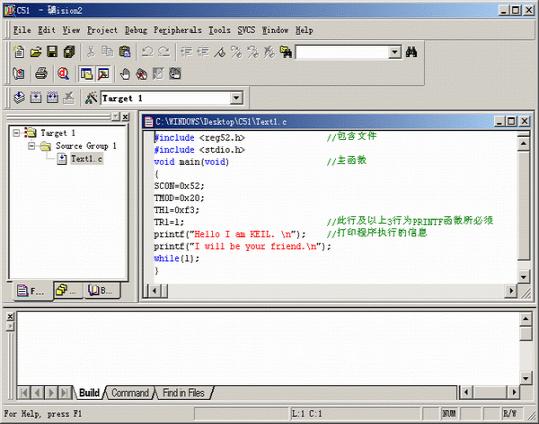
8)在上图中,单击“Project”菜单,再在下拉菜单中单击“Built Target”选项(或者使用快捷键F7),编译成功后,再单击“Project”菜单,在下拉菜单中单击“Start/Stop Debug Session”(或者使用快捷键Ctrl+F5),屏幕如下所示:
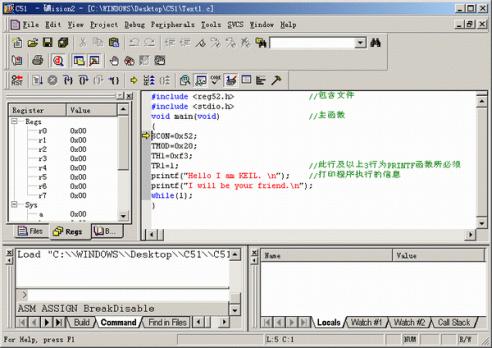
9)调试程序:在上图中,单击“Debug”菜单,在下拉菜单中单击“Go”选项,(或者使用快捷键F5),然后再单击“Debug”菜单,在下拉菜单中单击“Stop Running”选项(或者使用快捷键Esc);再单击“View”菜单,再在下拉菜单中单击“Serial Windows #1”选项,就可以看到程序运行后的结果,其结果如下图所示:
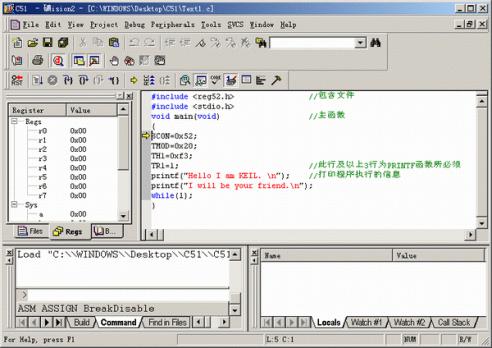
至此,我们在Keil C51上做了一个完整工程的全过程。但这只是纯软件的开发过程,如何使用程序下载器看一看程序运行的结果呢?
10)单击“Project”菜单,再在下拉菜单中单击“  ” 在下图中,单击“Output”中单击“Create HEX File” 选项,使程序编译后产生HEX代码,供下载器软件使用。把程序下载到AT89S51单片机中。
” 在下图中,单击“Output”中单击“Create HEX File” 选项,使程序编译后产生HEX代码,供下载器软件使用。把程序下载到AT89S51单片机中。
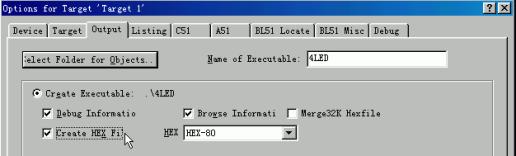

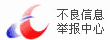
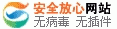
 Alexa
Alexa mcusy_cn#126.com (请把#改成@)
mcusy_cn#126.com (请把#改成@)  交流:522422171
交流:522422171 51/AVR单片机技术驿站! <
51/AVR单片机技术驿站! <





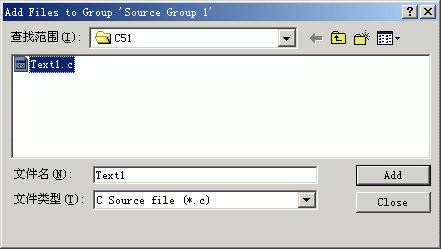
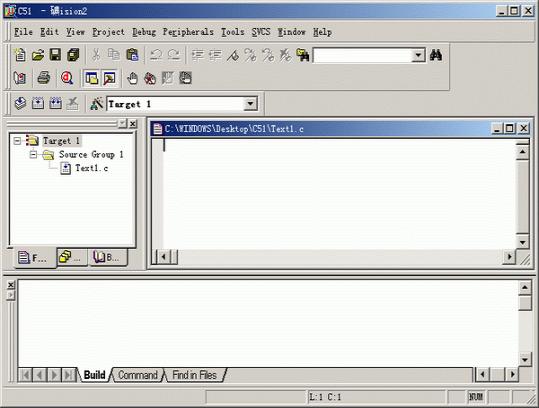
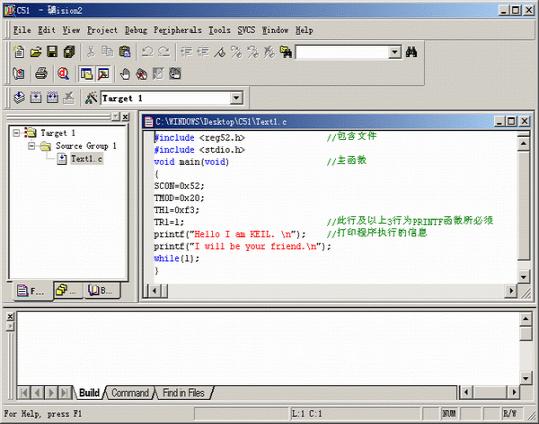
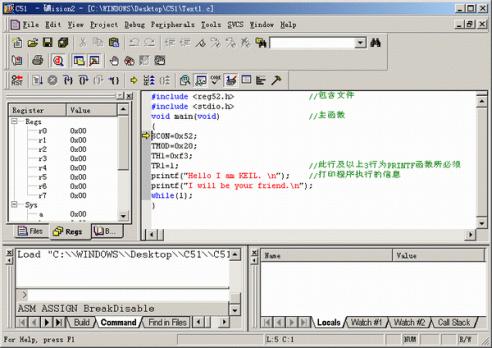
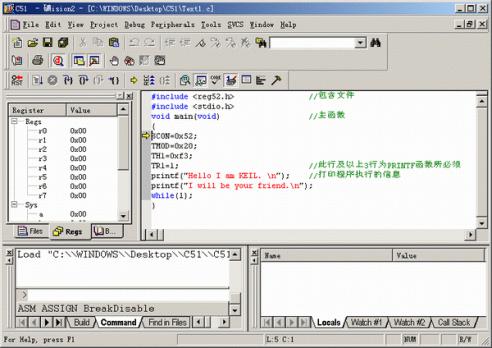
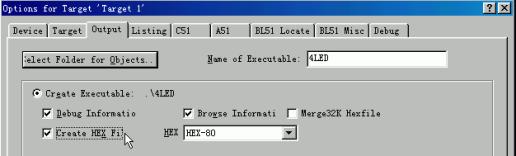
 最新评论
最新评论